Abilita il client crittografato Hello in Microsoft Edge per proteggere le connessioni
Ora puoi abilitare Encrypted Client Hello in Microsoft Edge, a partire dalla versione 105. Successivamente, il browser crittograferà tutti i parametri del protocollo TLS, rendendo le connessioni più sicure.
Annuncio
TLS sta per Transport Layer Security, un protocollo ampiamente utilizzato che protegge i dati trasmessi tra un'app Web e il suo server. Ad esempio, viene utilizzato quando il browser carica un sito Web. TLS è una parte fondamentale di HTTPS, ma viene utilizzato anche nelle e-mail, nel VoIP e nella moderna messaggistica istantanea.
TLS fornisce l'integrità della privacy e della riservatezza e l'autenticità basata sui certificati. Ha una cronologia di diverse versioni e implementazioni, con quella attuale e la più sicura è TLS 1.3.
Encrypted Client Hello (ECH) è un'estensione del protocollo TLS 1.3 che crittografa la fase di connessione precedente. Un server web su Internet può servire diversi domini/siti web dallo stesso indirizzo IP, cosa molto comune nell'hosting virtuale e condiviso.
Il browser stabilisce una connessione TLS prima di HTTPS, quindi deve conoscere il nome esatto del server. Per evitare l'intercettazione del nome del server e la manipolazione dei dati, ECH crittografa l'intero payload con una chiave pubblica nota al browser. Il client crittografato Hello richiede anche DNS su HTTPS.
L'attuale estensione del protocollo ECH esiste dal 2020 e può essere abilitata in Firefox. Ora Edge segue l'esempio e ti consente di abilitare ECH. È ancora una funzionalità sperimentale disponibile in Edge 105 e richiede di lavorare con i flag e il argomento di abilitazione. Nota che a partire da ora, Edge 105 è in Dev e Beta e nella versione 106 è nel canale delle Canarie. Non funziona ancora in Edge 106! Usa la build Beta o Dev.
Per abilitare il client crittografato Hello in Microsoft Edge, procedi come segue.
Come abilitare il client crittografato Hello in Edge
- Fare clic con il pulsante destro del mouse su Bordo collegamento sul desktop e selezionare Proprietà dal menu.

- Incolla
--enable-features=ClientCrittografatoHellodopo "C:\..\msedge.exe" nel Obbiettivo casella di testo.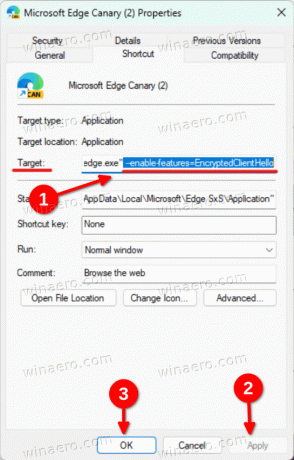
- Clic Applicare e OK.
- Avvia Edge usando il collegamento modificato e digita o copia e incolla edge://flags/#dns-https-svcb nella barra degli indirizzi.
- Selezionare Abilitato dall'elenco a discesa per il Supporto per i record HTTPS in DNS.

- Allo stesso modo, abilita il edge://flags/#use-dns-https-svcb-alpn flag e riavvia il browser utilizzando il pulsante in basso.
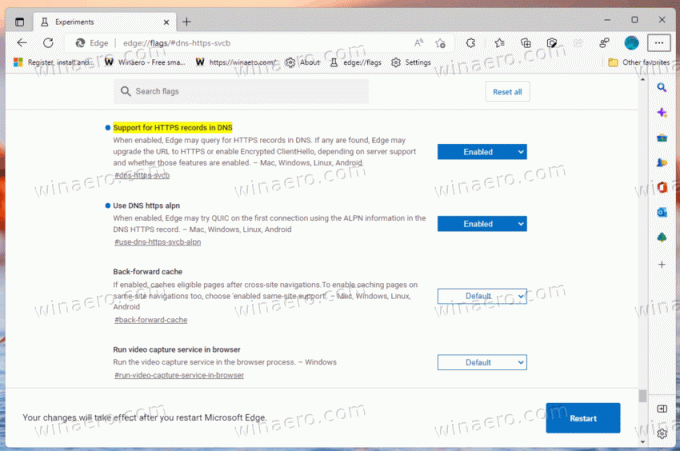
- Infine, apri il menu Edge (Alt + F), e vai a Impostazioni > Privacy, ricerca e servizi.
- Sotto Sicurezza, abilitare Usa DNS sicuroe seleziona Cloudflare dal elenco dei fornitori disponibili.
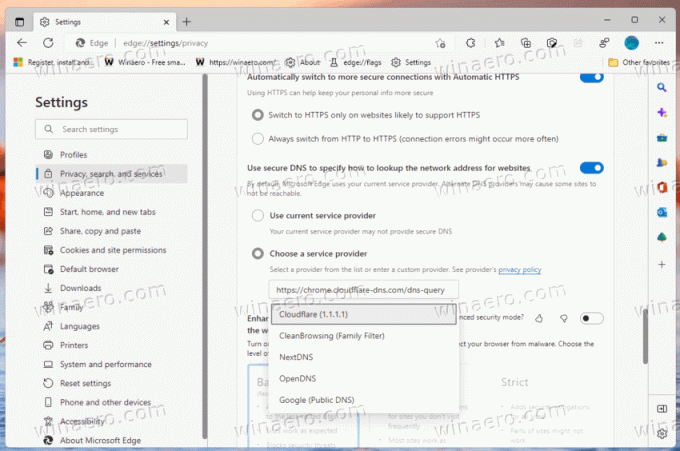
- Riavvia il browser ancora una volta.
Hai fatto. Ora hai l'estensione del protocollo ECH abilitata nel tuo browser. Per assicurarti che funzioni correttamente, puoi utilizzare la seguente pagina web:
https://defo.ie/ech-check.php
Aprilo nel tuo browser Edge e vedi lo stato per i parametri SSL_ECH.
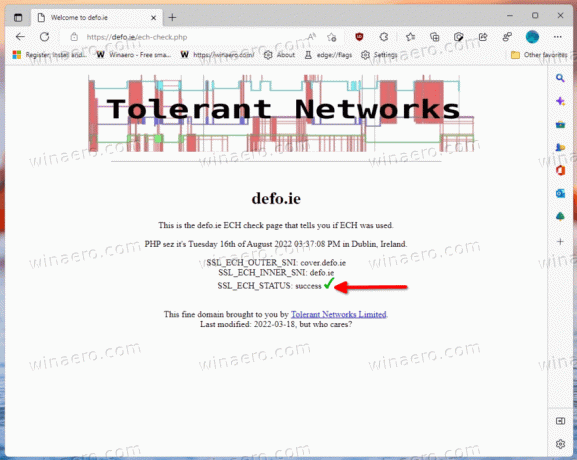
Quindi, Encrypted Client Hello è un work-in-progress sull'intera piattaforma Chromium. Se sei interessato a saperne di più sul suo sviluppo, puoi seguirlo qui. Una volta diventato stabile, sarà disponibile immediatamente nelle versioni pubbliche di Chrome, Edge e altri browser basati su Chromium.
attraverso TechCommunity
Se ti è piaciuto questo articolo, condividilo utilizzando i pulsanti qui sotto. Non ci vorrà molto da te, ma ci aiuterà a crescere. Grazie per il vostro sostegno!


